시나리오 작성, 편집, 실행에 필요한 기능을 6개의 패널에서 사용할 수 있습니다.
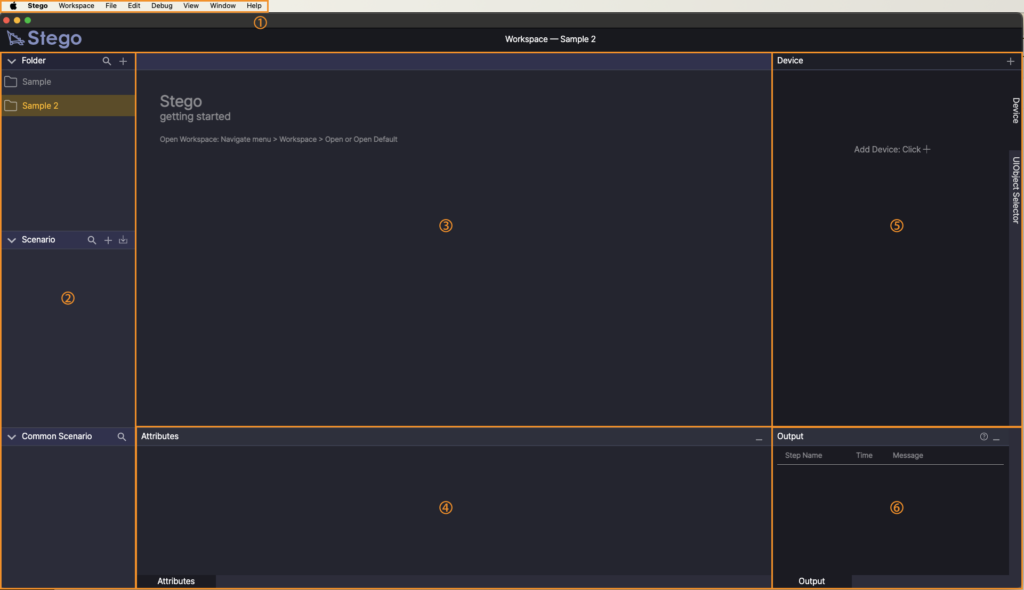
- Menu bar: 전체 기능 접근 및 환경 설정
- Scenario Management: 시나리오 및 폴더 관리 (Folder, Scenario, Common Scenario 패널)
- Scenario Editor: 시나리오 작성 및 편집
- Attributes: 선택한 스텝의 상세 속성 표시
- Device: 디바이스 연결 및 제어 (Device 탭, UIObject Selector 탭)
- Output: 시나리오 실행 결과 표시
Menu bar #
Stego의 전체 기능에 접근할 수 있는 상단 메뉴바입니다.

- Stego: Stego 버전 정보를 확인하거나 환경을 설정할 수 있습니다.
- Workspace: 시나리오 작업 위치를 설정할 수 있습니다.
- File: 새 시나리오를 생성하고, 파일로 저장할 수 있습니다.
- Edit: 시나리오를 편집할 수 있습니다.
- Debug: 시나리오를 실행할 수 있습니다.
- View: 패널 및 화면 크기를 조절할 수 있습니다.
- Window: Stego 창을 내릴 수 있습니다.
- Help: 웹사이트의 Documents로 이동할 수 있습니다.
Workspace에 대한 자세한 내용은 Stego 사용 가이드 > 6.0. 작업 폴더 선택에서 확인할 수 있습니다.
Folder 패널 #
폴더로 시나리오를 체계적으로 분류하고 관리할 수 있습니다.
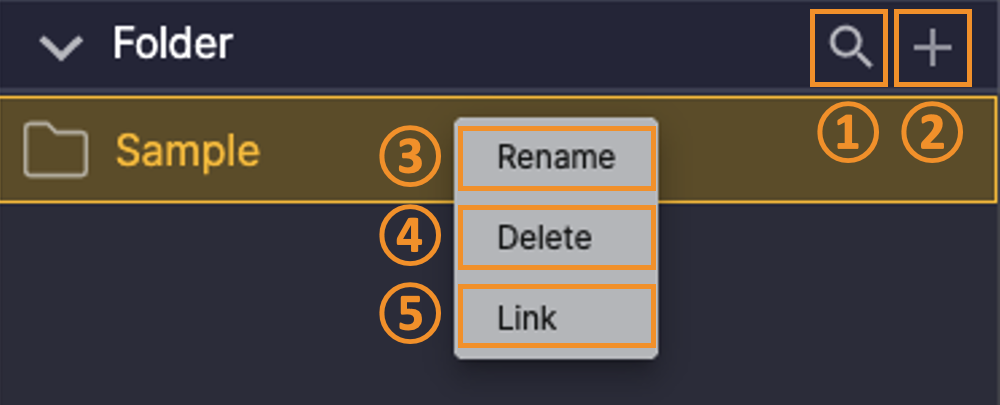
- 폴더 검색: 검색 버튼으로 폴더를 검색할 수 있습니다.
- 단축키: Cmd + F (Mac), Ctrl + F (Windows)
- 단축키: Cmd + F (Mac), Ctrl + F (Windows)
- 새 폴더 생성: 프로젝트별 또는 기능별로 폴더를 생성할 수 있습니다. (예: ‘Login’, ‘Payment’, ‘Cart’)
- Rename: 폴더 우클릭 후 이름을 변경할 수 있습니다.
- Delete: 폴더 우클릭 후 삭제할 수 있습니다.
- Link: 폴더 우클릭 후 Ptero의 Scenario Repository와 연동할 수 있습니다.
- Link는 Stego에 Access key를 등록한 후 사용할 수 있습니다.
자세한 내용은 Stego 사용 가이드 > 4.0. Stego-Ptero 연동에서 확인할 수 있습니다.
Scenario 패널 #
시나리오 생성, 편집, 관리 기능을 사용할 수 있습니다.
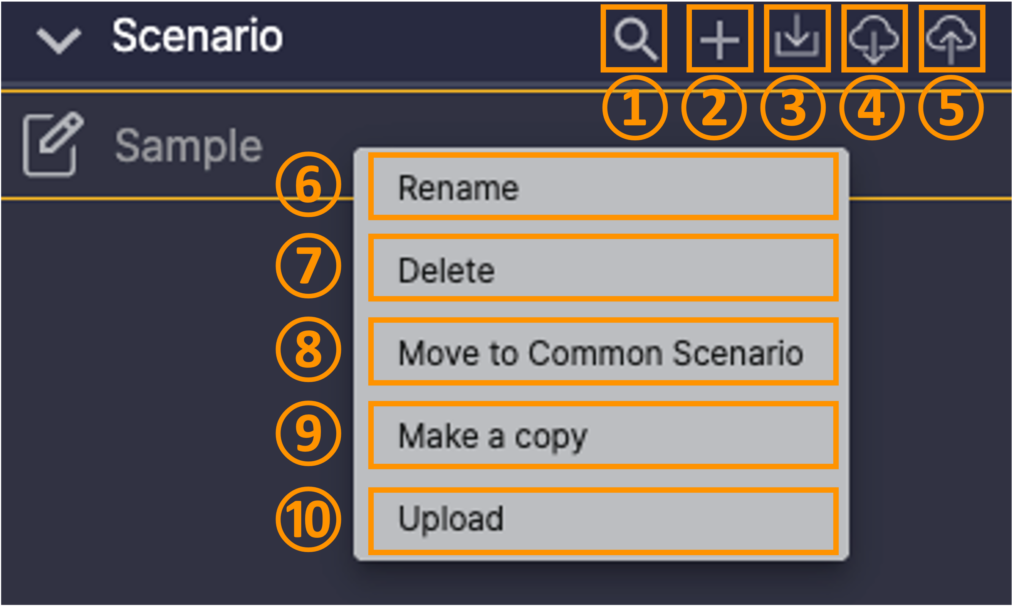
- 시나리오 검색: 검색 버튼으로 시나리오를 검색할 수 있습니다.
- 단축키: Cmd + F (Mac), Ctrl + F (Windows)
- 단축키: Cmd + F (Mac), Ctrl + F (Windows)
- 새 시나리오 생성
- 시나리오 가져오기: PC에 저장한 .stego 파일을 불러올 수 있습니다.
- Ptero 다운로드: Ptero의 Scenario Repository에서 시나리오를 다운로드할 수 있습니다.
- Ptero 업로드: 시나리오를 Ptero Scenario Repository로 업로드할 수 있습니다.
- Rename: 시나리오 우클릭 후 이름을 수정할 수 있습니다.
- Delete: 시나리오 우클릭 후 불필요한 시나리오를 제거할 수 있습니다.
- Move to Common Scenario: 시나리오 우클릭 후 Common Scenario로 변경할 수 있습니다.
- Make a copy: 시나리오 우클릭 후 시나리오의 복사본을 생성할 수 있습니다.
- Upload: 시나리오 우클릭 후 시나리오를 Ptero Scenario Repository로 업로드할 수 있습니다.
Ptero 업로드 및 다운로드 기능은 Stego의 폴더와 Ptero의 Scenario Repository가 연동되어야 사용할 수 있습니다.
자세한 내용은 Stego 사용 가이드 > Stego-Ptero 연동에서 확인할 수 있습니다.
Common Scenario 패널 #
여러 시나리오에서 공통으로 사용하는 시나리오를 관리할 수 있습니다. 로그인, 초기 설정 등 반복 작업을 Common Scenario로 저장하여 효율성을 높일 수 있습니다.
자세한 내용은 Stego 사용 가이드 > 8.0. Common Scenario 가이드에서 확인할 수 있습니다.
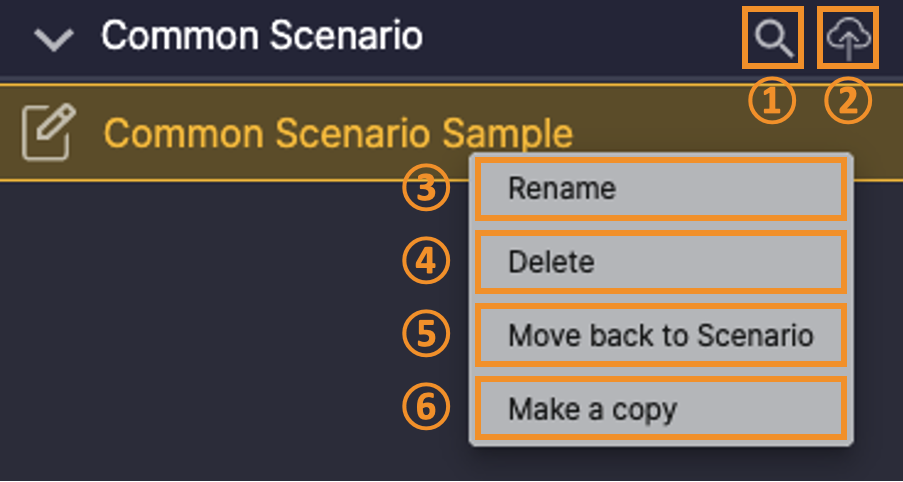
- 검색 기능: Common Scenario를 검색할 수 있습니다.
- 단축키: Cmd + F (Mac), Ctrl + F (Windows)
- 단축키: Cmd + F (Mac), Ctrl + F (Windows)
- Ptero 업로드: Common Scenario를 Ptero의 Scenario Repository에 업로드할 수 있습니다.
- Rename: Common Scenario의 이름을 수정할 수 있습니다.
- Delete: Common Scenario 우클릭 후 불필요한 Common Scenario를 제거할 수 있습니다.
- Move back to Scenario: Common Scenario 우클릭 후 시나리오로 변경할 수 있습니다.
- Make a copy: Common Scenario 우클릭 후 Common Scenario의 복사본을 생성할 수 있습니다.
Scenario Editor 패널 #
시나리오를 작성하고 수정할 수 있습니다.
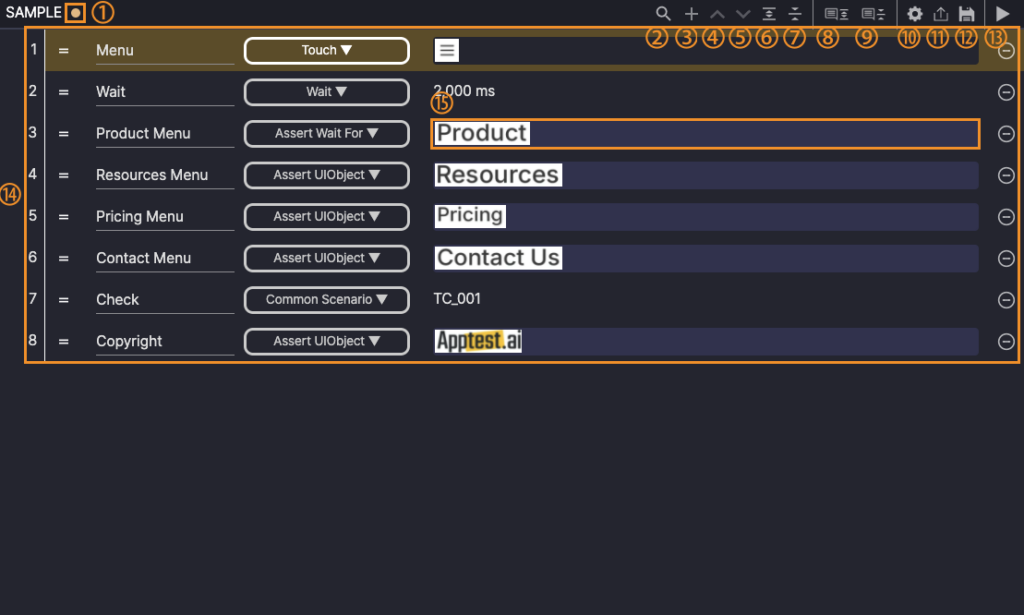
- 변경사항 표시: 시나리오 변경 후 저장 상태를 확인할 수 있습니다.
- 스텝 검색: 스텝 이름으로 검색할 수 있습니다.
- 새 스텝 추가: 시나리오 끝에 새로운 스텝을 추가할 수 있습니다.
- 첫 스텝으로 이동: 시나리오 처음으로 이동할 수 있습니다.
- 마지막 스텝으로 이동: 시나리오 끝으로 이동할 수 있습니다.
- 전체 확장: 모든 자식 스텝을 확인할 수 있습니다.
- 전체 축소: 최상위 스텝만 확인할 수 있습니다.
- Description 확장: Block 스텝의 설명을 확인할 수 있습니다.
- Description 축소: Block 스텝의 설명을 숨길 수 있습니다.
- Scenario Settings: 시나리오 설정을 변경할 수 있습니다.
- 파일 내보내기: 시나리오를 .stego 파일로 저장 후 내보낼 수 있습니다.
- 저장: 현재 작업 내용을 저장할 수 있습니다.
- 전체 실행: 시나리오를 처음부터 끝까지 실행할 수 있습니다.
- 스텝 목록: 시나리오의 모든 스텝을 확인할 수 있습니다.
- 드래그 앤 드롭으로 스텝의 순서를 변경할 수 있습니다.
- 드래그 앤 드롭으로 스텝의 순서를 변경할 수 있습니다.
- UIObject 정보: UIObject의 정보를 확인하고, 편집할 수 있습니다.
Scenario Settings에 대한 자세한 내용은 Stego 사용 가이드 > 6.2. 시나리오 설정에서 확인할 수 있습니다.
Attributes 패널 #
선택한 액션의 Attribute를 확인하고 설정할 수 있습니다.
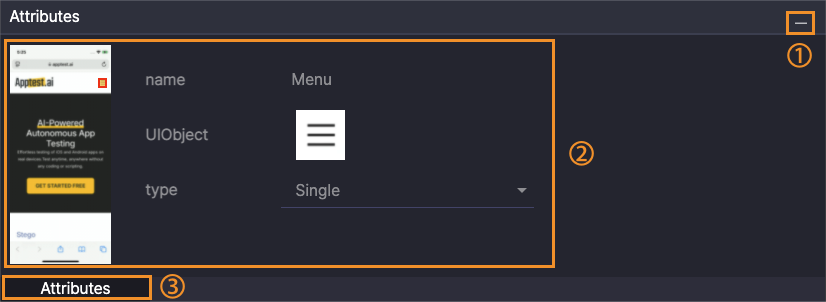
- 패널 숨기기: Attributes 패널을 숨길 수 있습니다.
- 속성 표시: 선택한 스텝의 Attributes를 확인할 수 있습니다.
- 패널 펼치기: Attributes 패널을 펼칠 수 있습니다.
Device 패널 #
테스트 디바이스의 연결, 제어, UI 요소 분석 기능을 사용할 수 있습니다.
Device 탭 #
연결한 디바이스를 실시간으로 제어할 수 있습니다.

- 디바이스 정보: 연결한 디바이스의 이름과 상태를 확인할 수 있습니다.
- 디바이스 추가: 새로운 디바이스를 연결할 수 있습니다.
- 실시간 화면: 디바이스의 현재 화면을 실시간으로 확인할 수 있습니다.
- 디바이스 제어: 터치, 스와이프, 홈 버튼 등으로 디바이스를 조작할 수 있습니다.
- 탭 전환: UIObject Selector 탭으로 전환할 수 있습니다.
디바이스 제어에 대한 자세한 내용은 Stego 사용 가이드 > 5.0. 디바이스 조작 기능에서 확인할 수 있습니다.
UIObject Selector 탭 #
AI 기반 화면 분석으로 시나리오 작성에 필요한 UI 요소를 식별하고 선택할 수 있습니다.

- UI 요소 인식
- AI가 인식한 UIObject를 확인할 수 있습니다.
- AI가 인식한 UIObject를 확인할 수 있습니다.
- 이미지 URL 입력
- 이미지 URL의 UIObject를 사용할 수 있습니다.
- 이미지 URL의 UIObject를 사용할 수 있습니다.
- UIObject 유형 선택
- 다양한 UIObject 유형을 사용할 수 있습니다.
- 다양한 UIObject 유형을 사용할 수 있습니다.
- 탭 전환
- Device 탭으로 전환할 수 있습니다.
- Device 탭으로 전환할 수 있습니다.
- AI 분석 결과
- UIObject의 상세 정보를 확인할 수 있습니다.
UIObject를 설정하는 자세한 방법은 Stego 사용 가이드 > 7.3. UIObject 설정에서 확인할 수 있습니다.
Output 패널 #
시나리오 실행 결과를 확인할 수 있습니다.
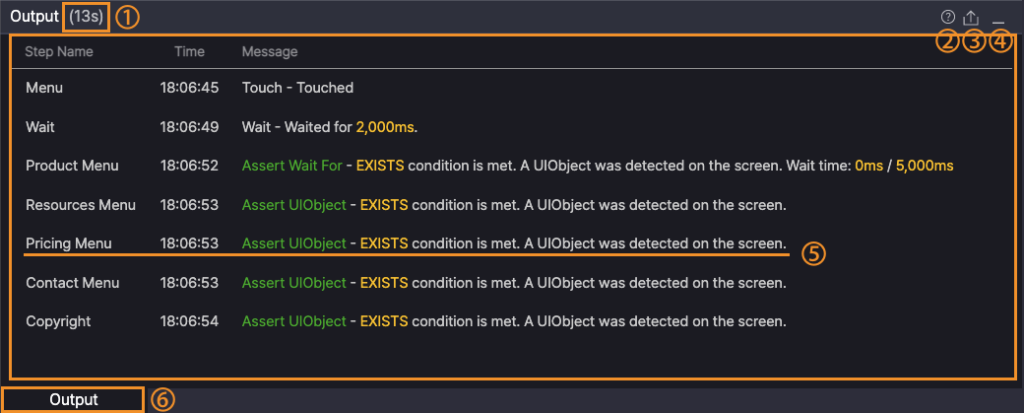
- 시나리오 실행 시간 (초 단위)
- 결과 제한 안내: 최대 1,000개의 스텝 결과를 확인할 수 있습니다.
- 결과 저장: 실행 완료 시 테스트 결과를 .zip 파일로 저장할 수 있습니다.
- 패널 숨기기: Output 패널을 숨길 수 있습니다.
- 결과 표시: 각 스텝의 실행 결과를 확인할 수 있습니다.
- 스텝 클릭 시 Step Result 창에서 상세 결과를 확인할 수 있습니다.
- 스텝 클릭 시 Step Result 창에서 상세 결과를 확인할 수 있습니다.
- 패널 펼치기: Output 패널을 펼칠 수 있습니다.
상세 결과 확인에 대한 자세한 내용은 Stego 사용 가이드 > 9.0. 시나리오 실행 및 확인에서 확인할 수 있습니다.
